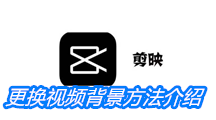《剪映》导出视频不清晰解决方法
2024-02-26 00:18:59
编辑:星沉石海
在我们使用《剪映》进行导出视频的时候,可能会看到自己所导出的视频非常的不清晰,有些模糊。这一个时候应该怎么办呢?事实上,使用《 剪映》也是可以解决的。接下来小编就给各位玩家小伙伴详细的讲解一下《剪映》导出视频不清晰解决方法,感兴趣的玩家就请跟随小编一起来看看。

《剪映》导出视频不清晰解决方法
方法:
1、在剪映APP应用程序中找到右上角的“齿轮”图标,然后单击齿轮图标继续下一步。
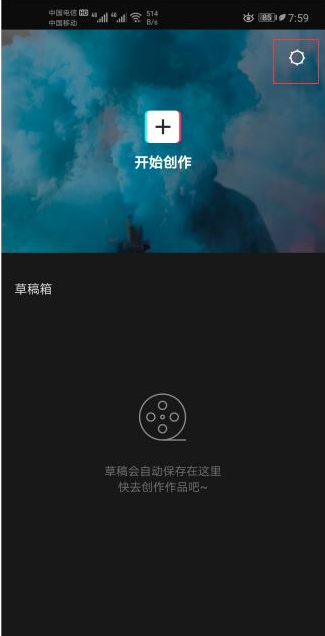
2、然后进入设置页面,可以看到右侧有一个视频清晰度设置,调到了1080p,导出的视频清晰度是高清。
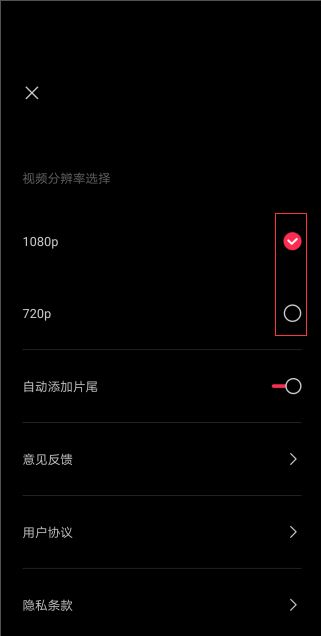
3、接下来,单击开始创作,转到视频文件页面,选择要制作的视频,选择完成后单击添加到项目。
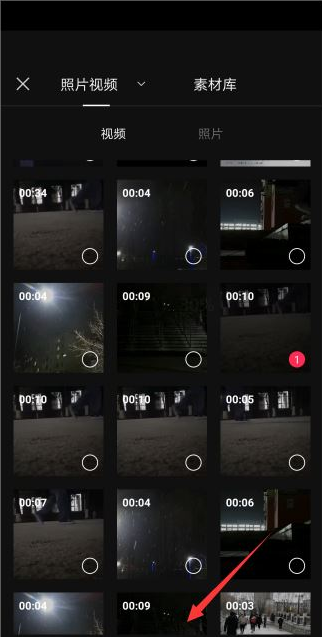
4、最后,添加视频项目后,您可以在下面的功能栏中编辑视频,调整特效,然后单击导出
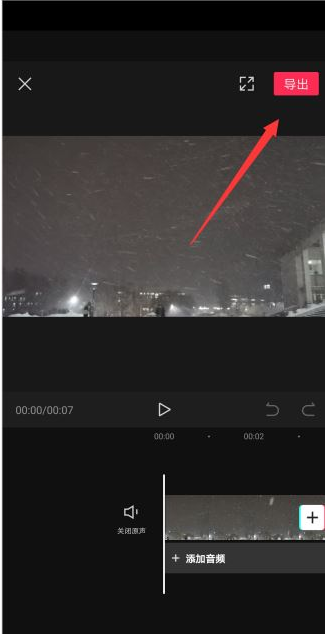
总结:
想要导出的视频清晰方法非常的简单,但是如果原视频就已经非常的模糊了,就算是使用这一个办法也是不能解决的。
相关文章
更多- 剪辑、合成和美化视频的工具2024-09-0263
- 《剪映》添加音乐字幕方法介绍2024-02-261137
- 《剪映》添加本地音乐方法分享2024-02-26474
- 《剪映》更换视频背景方法介绍2024-02-262924
- 《剪映》视频比例调整方法分享2024-02-263573